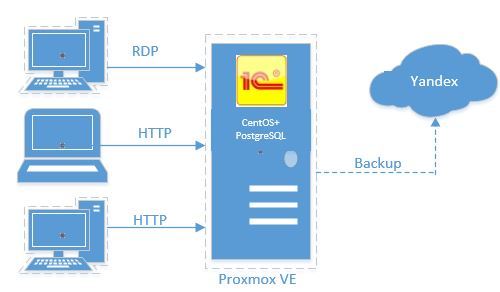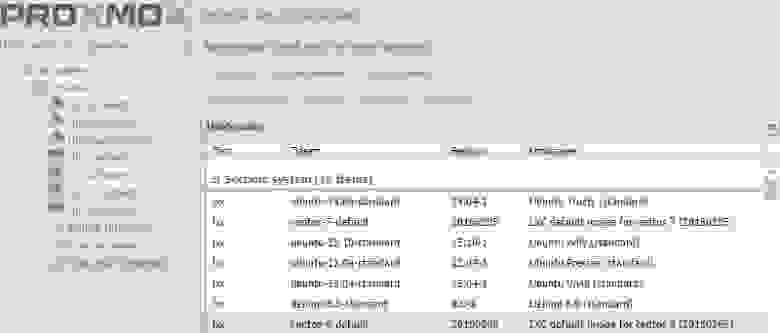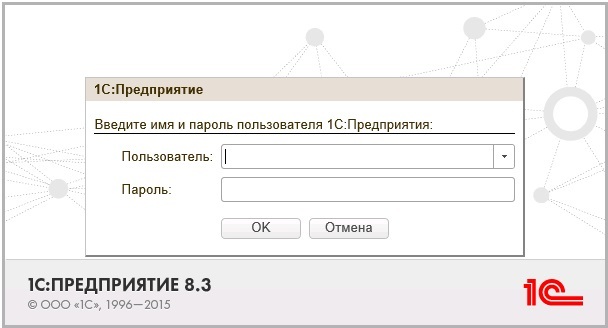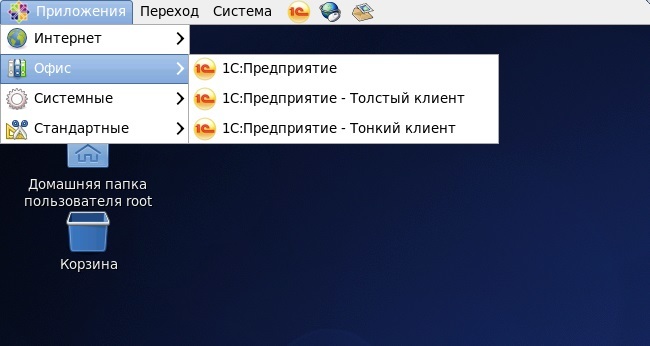- 1С:Предприятие 8.3 на Linux
- Введение
- Платформа и конфигурация 1С:Предприятие для Linux
- Различие Базовой и Проф конфигурации
- Программная и аппаратная лицензия 1С:Предприятие
- Варианты разворачивания сети 1С:Предприятие
- Оптимальное использование файловой базы данных 1C:Предприятие
- Установка 1С Предприятие 8.3 на Linux
- Предварительная подготовка
- Установка 1С:Предприятие 8.3
- Работа с сервером 1С:Предприятие в системе Linux
- Создание файловой базы данных 1C:Предприятие
- Активирование программной лицензии 1С:Предприятие
- Установка HASP для работы с USB ключом
- Проброс USB устройства в системе виртуализации Proxmox
- Проблемы со шрифтами
- Уменьшение нагрузки на сервер 1C:Предприятие
- Обновление платформы 1С:Предприятие в Linux
- Обновление базовой конфигурации 1C:Предприятие в Linux
- Результат
- Сервер приложений 1С на Linux
- Постановка задачи
- Установка VM CentOS 6(занимает 2-3 минуты):
- Варианты установки 1С:
- Лицензирование:
- Бэкап:
- Постинсталл:
- Выводы:
1С:Предприятие 8.3 на Linux
Установим и настроим 1С:Предприятие 8.3 на OC Debian. Работать программа будет на свободном терминальном сервере XRDP для удобного подключения с любой системы. Прощай популярный нелегальный перевод систем Windows в терминальный сервер.
Введение
Произведем установку и настройку программы «1С:Предприятие 8.3» c конфигурацией «Бухгалтерия предприятия (базовая)» с программной и аппаратной лицензией. Установка будет производится на подготовленный сервер терминалов работающий под управлением XRDP в операционной системе Debian 8.
В системе Debian 9 все настраивается аналогичным образом. Единственное что необходимо это выбрать правильный пакет для HASP.
Многие конторы занимающиеся 1С будут советовать вам приобретать для работы в системе именно систему Windows обосновывая это большей надежностью и удобством. Имейте в виду что при продаже Windows продавец, согласно политике компании, получает приличное вознаграждение что вызывает у многих буйное желание продать побольше товаров МайкраСофака. Вам ведь никто не скажет что в системе Linux люди не используют антивирусы 🙂 там вирусы не живут.
Все действия производятся с учетом настройки сервера терминалов рассмотренной в статье «XRDP терминальный сервер Linux«.
Платформа и конфигурация 1С:Предприятие для Linux
В документах, которые вы получили после приобретения программного продукта семейства 1С, вы найдете регистрационные данные которые необходимы для регистрации на портале поддержки 1C:Портал поддержки. После регистрации и активирования своего продукта вы получите доступ для скачивания всего необходимого.
Иногда компании, в которых вы приобретаете продукт, может зарегистрировать продукт за вас. Уточните этот момент перед тем как регистрироваться самим.
Различие Базовой и Проф конфигурации
К выборе версии надо подходить очень аккуратно и не идти на развод торгующих компаний на подписку ИТС.
Компании обслуживающие 1С заинтересованы склонить вас на подписку и получать ежемесячный доход ничего не делая.
Рассмотрим кратко основные отличия:
- Базовая версия — при этом выборе вы можете вести только одну организацию в одной базе. Можно таких баз вести сколько угодно но для каждой организации будет своя база. Плюс в том что вы всегда сможете сами обновляться с официального сайта поддержки не прибегая к помощи сторонних специалистов.
Если вы не планируйте вносить изменения в конфигурацию и пользоваться проверенной и стабильно работающей версией то это именно то что вам надо.
- ПРОФ версия — как только вы перешли на эту версию про обновления можете забыть так как они будут доступны только при подписке ИТС. Появится возможность вносить изменения в конфигурацию и вести несколько фирм в одной базе но надо ли вам это решайте сами.
Самое главное имейте в виду что при переходе на ПРОФ вы полностью зависите от той компании в которой оформили подписку ИТС и от тех специалистов которые будут работать с вашей программой. Компаний много и тут важно выбрать хорошую. Лучше если это будет по рекомендации людей которым вы доверяете.
Вот вопрос-ответ службы поддержки 1С на два моих вопроса.
Версию ПРОФ в отличии от БАЗОВОЙ можно обновлять только при активной подписке на ИТС? — Да.
В моем случае для тестирования без приобретения подписки ИТС я не смогу обновлять верию ПРОФ легальными способами? — Да.
В практике сталкивался с тем что иногда компания сидит в старой версии программы (например 8.1) и хотят перейти и обновится до новой версии 8.3 но продавец у которого они приобретали продукт говорит что надо покупать новую версию. Какое было у них удивление когда я обновлял и ставил им последнюю версию и показывал как надо обновляться. Конечно я не затрагиваю момент обновление конфигурации с обновлением всех данных хотя и это при грамотном подходе возможно сделать с сохранением всех основных данных.
Программная и аппаратная лицензия 1С:Предприятие
Это пожалуй один из важных моментов которые нужно учесть сразу. Программная лицензия стоит дешевле но вызывает кучу проблем при смене оборудования. Не скрою что отдел лицензирование всегда идёт на встречу и может предоставить даже большее количество активаций при определенных условиях, но это не всегда удобно. Использование USB ключей всё упрощает и развязывает руки при обновлении оборудования или оптимизации работы с 1С.
В практике был случай когда компания приобрела программную лицензию на 5 пользователей и активировало её не для сервера а для каждого пользовательского компьютера. По началу все было нормально но когда база увеличилась начались проблемы со скоростью работы и даже использование скоростного диска SSD и перевода сети на 1 Gbit не сильно улучшило ситуацию.
Варианты разворачивания сети 1С:Предприятие
Все хотят работать в программе 1С быстро как на предприятии так и дома. Все это можно оптимально настроить разными способами с учетом требований эксплуатирующей организации.
Существует два вида работы базы данных:
- Файловая база данных — самый простой вариант и подходит идеально для небольших организаций. Этот вариант мы и рассмотрим в этой статье.
- База данных SQL — более сложный вариант и ориентирован на большое количество пользователей. При небольшом количестве пользователей нет смысла использовать такой вариант. Для работы будет нужна серверная лицензия которая стоит в районе 80 000 рублей.
Внимание!
Сервер 1С:Предприятия 8. под Linux может запуститься и без лицензии, при этом он позволяет иметь в кластере только один рабочий процесс, который допускает не более 12 клиентских соединений. Однако, такая работа сервера не дает права использования программного обеспечения сервера 1С:Предприятия без покупки продукта «1С:Предприятие 8. Лицензия на сервер». Об этом сказано в лицензионном соглашении любой основной поставки 1С:Предприятия.
Оптимальное использование файловой базы данных 1C:Предприятие
Когда вы используйте файловую базу данных расположенную в локальной сети и клиенты подключаются скорость работы в программе зависит от скорости локальной сети и от мощности самого компьютера. Для небольших баз этот вариант приемлем но очень быстро базы увеличиваются и работа в программе становится все медленней и медленней за исключением компьютера на котором расположена сама база.
Существует два варианта улучшения скорости работы в файловой базе данных:
- Использование локальной сети 1 Gbit и диска SSD для базы данных — на какой то момент это улучшит положение но как показала практика не на долго. Очень быстро пользователи привыкают к улучшению скорости и начинаются опять жалобы на зависания в работе.
- Использование терминального сервера — при этом варианте в организацию приобретается один мощный компьютер на котором устанавливается программа и все пользователи удалено подключаются к компьютеру использую свой профиль. Получится что на одном компьютере будет одновременно сидеть несколько пользователей не видя друг друга. По сети передается только картинка а вся работа производится на сервере. Возможно настроить удаленный доступ из интернета и тогда избранные пользователи смогут используя медленный интернет спокойно работать в программе с домашнего компьютера.
Конечно вы можете приобрести серверную версию Windows так как только там легально можно использовать терминальный режим. Некоторые по многочисленным советам в сети переводят обычные версии Windows в терминальный режим используя нелегальные варианты. Мой выбор пал но терминальный сервер Linux который удовлетворил все мои пожелания и требования.
Установка 1С Предприятие 8.3 на Linux
Пошагово пройдем путь установки программы на систему Debian 8.
Предварительная подготовка
Создадим папки на сервере куда разместим все необходимые файлы для установки платформы,программного обеспечения для работы с Hasp ключами USB и для баз данных программы:
Установим пакеты которые необходимы для установки и корректной работы программы:
Изменим файл /etc/hosts для правильной работы с базами PostgreSQL если нам потребуется:
Установка 1С:Предприятие 8.3
Скачиваем с сайта поддержки 1С два необходимых архива:
- Cервер 1С:Предприятия (64-bit) для DEB-based Linux-систем
- Клиент 1С:Предприятия (64-bit) для DEB-based Linux-систем
Распаковываем архивы и кладём всё что там есть в папку /root/1c/deb:
Пакеты с thin — это тонкий клиент. Нам он не нужен и можно удалить эти пакеты.
Пакеты nls нужно использовать в случае использования языков кроме русского.
Удалив всё лишнее, запустим установку:
Работа с сервером 1С:Предприятие в системе Linux
Программа установлена осталось проверить некоторые моменты.
Установим необходимый пакет:
Должны быть открыты 3 порта! Если открыт будет только один создать базу PostgreSQL не удастся из за ошибки в соединении с сервером базы данных!
Проверим всели процессы сервиса запущены:
Все стартовало и работает как надо. Команды управления сервером 1С:Предприятие:
Создание файловой базы данных 1C:Предприятие
При первом запуске вылезет сообщение о необходимости установки шрифтов. В моем случае все шрифты были и отображаются корректно.
В Linux для создания баз из шаблона вначале необходимо установить шаблон в необходимую папку а потом указать в настройке откуда брать шаблоны.
Для этих действий необходимо чтобы в системе была установлена Wine. К сожалению без этого нельзя запустить файлы exe. Других способов установки базы из шаблона в системе Linux я не нашел.
В моем случае я скопировал папку с базой в нужное место и дал необходимые права:
Права надо давать только после того как копируйте все необходимые базы 1С!
Активирование программной лицензии 1С:Предприятие
В активировании программной лицензии есть один нюанс. Если вы запустите программу она напишет что необходимо активировать и вы начнете вводить пин код то он окажется на 1 знак больше чем требуемое количество.
Для активации обнопользовательской программной лицензии необходимо запустить программу 1С:Предприятие под пользователем root и только тогда при активации появится необходимое поле.
Установка HASP для работы с USB ключом
Программное обеспечение для работы с USB ключом будем использовать от компании Etersoft. Посмотрим какие последние версии для Debiam 8 есть на сайте перейдя по ссылке ftp://ftp.etersoft.ru/pub/Etersoft/HASP/stable/x86_64/Debian/8/ В моем случае последняя версия haspd_7.40-eter10debian_amd64.deb.
Для Debian 9 выберите пакет для этой системы.
Перейдем в папку, скачаем туда пакет:
Запустим и проверим статус:
Все хорошо. Осталось подключить USB ключ или как в нашем случае пробросить его в системе Proxmox до нужной виртуальной машины.
Проброс USB устройства в системе виртуализации Proxmox
Рассказано для 4 версии Proxmox в 5 всё делается в веб интерфейсе!
Более подробно о вариантах проброса USB устройств в системе Proxmox вы можете узнать из статьи «USB проброс в Proxmox«.
Выполним проброс USB устройства с ключом от 1С:Предприятие 8, согласно статьи указанной выше.
Все действия на сервере Proxmox!
Видим что шина 2 и порт 2. Пропишем в параметры виртуальной машины:
После перезагрузки сервера виртуализации Proxmox устройство будет работать в нужной виртуальной системе.
Проблемы со шрифтами
Сразу не заметил проблему со шрифтами при экспорте в pdf файл. Часть текста обрезалась и информация была не полной. Можно ставить пакеты со шрифтами но я вычислил, что достаточно иметь шрифты по пути /usr/share/fonts/msttcorefonts.
Создадим нужную папку:
И скопируйте туда шрифты которые можете скачать msttcorefonts.tar
Уменьшение нагрузки на сервер 1C:Предприятие
Очень рекомендую сразу отключить проверку на обновление системы в настройках программы. Отключить можно в разделе Администрирование — Интернет-поддержка пользователей. Обновлять спокойней и удобней через конфигуратор.
Обновление платформы 1С:Предприятие в Linux
Обновление производится по принципу установки программы пройденной в статье выше. Скачиваем новые пакеты и заново устанавливаем.
Обновление базовой конфигурации 1C:Предприятие в Linux
Обновление для ПРОФ это совсем другая песня.
Обновлять конфигурацию можно двумя способами:
- Автоматическое обновление — в режиме конфигуратора базы. Конфигурация — Обновить конфигурацию.. — Поиск доступных обновлений указываем наш логин и пароль от личного кабинета пользователя и обновляемся.
- Ручное обновление — вначале скачиваем все необходимые обновления в зависимости от версий обновления в личном кабинете и дальше в конфигураторе базы. Конфигурация — Обновить конфигурацию.. — Выбор файла обновление
Результат
После всех выполненных действий у нас будет работать терминальный сервер в котором удобно и конформно работать с программным комплексом 1С:Предприятие 8 для пользователей и администраторов. Лично для меня это развязало руки от привязки к компьютеру куда я установил программу и активировал программный ключ. В следующих статьях на тему 1С расскажу как я настроил резервное копирование файловых баз даныx и произведу установку базы на PostgreSQL c публикацией на Web сервере.
Если вы нашли ошибку, пожалуйста, выделите фрагмент текста и нажмите Ctrl+Enter.
Источник
Сервер приложений 1С на Linux
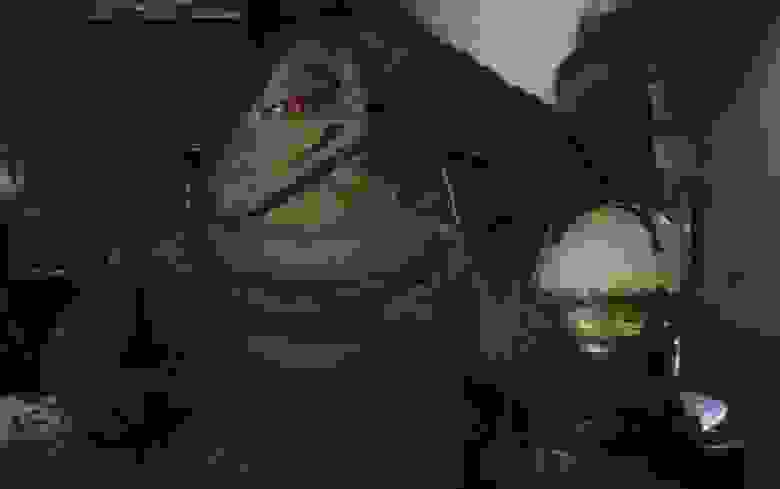
Большая, зелёная, она угнездилась где-то внутри и формирует категорическое нежелание платить за что либо, даже если это не мои личные деньги! Не платить вообще, или же по максимуму минимизировать затраты там, где это возможно.
И если ко всему прочему, необходимо организовать работу с 1С в малой или средней компании, при ограниченном бюджете, то напрашивается желание собрать сервер из того что есть и накатить на него что-нибудь бесплатное.
Это всё к тому, что совсем необязательно покупать для 1С-сервера, лицензии от MS Windows Server+Terminal Cals и MS SQL сервер. Также необязательно рассматривать различные утилиты бэкапа и прочего софта реализующего все фишки работы терминального сервера 1С.
Сравнение платного и бесплатного софта (без учета железа) взято по большей части отсюда, по примеру данной статьи и на данный момент выглядит так:
| Наименование | Стандартное лицензирование (руб.) | Вариант Linux + Postgres SQL (руб.) |
|---|---|---|
| Лицензии Windows | ||
| Windows Server 2012 Std. | 45012 | 0 |
| MS Windows Terminal Services Client Access License 2012 Single Language 1-device NoLevel OLP | 102960 (20×78) | 0 |
| Лицензии 1С | ||
| 1С: Предприятие 8.3.Лицензия на сервер (x86-64) | 86400 | 86400 |
| 1С: Предприятие 8.3 Клиентская лицензия на 20 рабочих мест | 78000 | 78000 |
| Лицензии SQL | ||
| Лицензия на сервер MS SQL Server Standard 2012 Runtime для пользователей 1С: Предприятие 8 | 13381 | 0 |
| Клиентский доступ на 20 рабочих мест к MS SQL Server 2012 Runtime для 1С: Предприятие 8 | 117748 | 0 |
| Итого | 443501 | 164400 |
| Экономия | 0 | 279101 |
Вполне возможно, что для форточек существуют какие-то пакетные предложения, с оптимизированной ценой для конкретного сервера.
Однако, это не означает того, что MS может уронить цены на свои продукты (лицензии) до нуля.
Из всего, что необходимо будет приобрести для Linux — это клиентские лицензии 1С, в случае использования файлового варианта баз. Или же покупка клиент-серверной платформы от них же, в случае использования SQL.
Ниже мы рассмотрим оба варианта реализации сервера.
Постановка задачи
- Создание шаблона виртуальной машины со следующими параметрами:
- ОС без потери производительности.
- Полноценный сервер терминалов.
- Возможность подключения по RDP(для совместимости клиентов).
- Возможность подключения через Web.
- Возможность поддержки от 1С.
- Возможность бэкапа баз как на локальные диски(сетевые шары), так и в облако.
- Возможность бэкапа всей виртуальной машины.
Итак, поехали:
Логически, наша цель выглядит вот так:
Сначала определимся с ОС. Я сразу выбрал CentOS-контейнер на системе виртуализации Proxmox, т.к. при контейнерной виртуализации LXC, VM использует ресурсы самого гипервизора, т.е. потери производительности нет.
Тем более, что в дальнейшем, можно добавить серверы в инфраструктуру и создать отказоустойчивый кластер совершенно бесплатно!
Собственно тема установки 1С на различные версии Linux — достаточно избита, поэтому здесь я постарался объединить в один рабочий мануал, все варианты установки и публикации сервиса, и бэкап.
Установка гипервизора Proxmox простейшая, качаем его отсюда.
Инсталлируется буквально в несколько кликов и ввод пароля админа.
Установка VM CentOS 6(занимает 2-3 минуты):
Загружаем шаблон LXC CentOS-6-default_20160205 из списка и жмем кнопку “Создать СТ”.
Также, при желании можно выбрать шаблон с Ubuntu, особой разницы нет.
Далее задаем параметры VM и выбираем скачанный шаблон.
Всё, в течении минуты у вас в наличии готовая ОС.
В файле /etc/hosts не должно быть записей формата localhost.localdomian или относящихся к IPv6, в случае отсутствия DNS-сервера, в нем должно быть прописано четкое соответствие IP-адрес сервера – FQDN имя – короткое имя. Пример правильного файла hosts:
Далее, обновляем систему, устанавливаем X-server, шрифты и прочие нужности необходимые для расшаривания сервера 1С.
Сначала через консоль Proxmox:
Далее через терминал:
Здесь samba можно и не ставить, а все что нужно закачивать через WinSCP, но если мы делаем не для себя, а отдаем сервер клиенту, лучше установить, т.к. может понадобиться и регистрация в клиентском DNS, и закачка файлов именно через неё.
Проверяем включен ли SELinux:
Если нет (не Disabled), то правим файл /etc/sysconfig/selinux
Далее настраиваем терминальный сервер:
Добавляем необходимые шрифты и прочие утилиты:
Далее через RDP (или vnc):
- Система-Параметры-Клавиатура-Раскладки-Параметры раскладки
- В переключениях на другую раскладку, оставим только одну комбинацию (я сделал Левый Ctrl-Левый Shift)
- Запустите приложение «Установка и удаление программ»
- Введите в строку поиска слово «LibreOffice» и нажмите Поиск
- Среди найденных пакетов выберите «Russian language pack for LibreOffice» и нажмите «Применить»
Всё, сервер в принципе готов (у меня ушло полчаса).
Мы подготовили систему, и теперь пора определиться с установкой 1С.
Варианты установки 1С:
Для того чтобы оптимизировать затраты, не всегда нужно сразу закупать клиент-серверную платформу. Ее стоимость, сопоставима со стоимостью недорогого сервера. Если в наличии имеется небольшая компания, с 5-6 одновременными подключениями к базе 1С, то можно просто купить клиентские лицензии для файлового варианта, что выйдет гораздо дешевле!
1. У нас есть клиентские лицензии на N клиентов (файловый режим).
В этом режиме клиенты будут работать с базой через веб-интерфейс (хочется сразу избежать проблем с подключением принтеров и пробросом дисков), а для административных задач — будет использоваться RDP. Да, можно конечно работать нативным клиентом через сетевую шару, установив Samba. Но это не имеет смысла для того, что мы делаем.
2. У нас есть лицензия на клиент-серверную платформу (SQL режим).
В SQL режиме клиенты могут работать и нативным клиентом с указанием сервера 1С Предприятия, и через веб, кому как удобнее. Также, есть доступ по RDP для администратора 1С.
Сначала качаем установочные пакеты с портала 1С (необходима авторизация):
rpm64.tar.gz — пакет серверных приложений
client.rpm64.tar.gz -пакет клиентских приложений
demodt.zip — тестовая база
Установка для файлового варианта:
Устанавливаем необходимые пакеты:
Устанавливаем 1С предприятие:
-wsdir – имя алиаса веб-сервера для соединения с базой, в последствии мы будем обращаться к ней набирая в браузере адрес.сервера/base
-dir – директория где будут располагаться файлы web-интерфейса 1с (точнее один файл default.vrd);
-connStr – строка соединения с базой 1с предприятия;
-confPath – расположение конфигурационного файла web-сервера apache.
Рестартуем настраиваем Apache:
Набираем в браузере centos6-1c/demo и получаем знакомый интерфейс 1С:
Пробуем соединиться через RDP:
Всё получается, можем создать базу и закачать через конфигуратор тестовые данные, или бэкап рабочей базы.
Установка для второго, SQL варианта:
Качаем 2 пакета, сам сервер и addon от 1С отсюда (нужен логин и пароль). Потом копируем с помощью winscp и распаковываем их в отдельную папку.
К сожалению, версия 9.4 ставится с ошибками (проблема с библиотекой libicu), поэтому ставим 9.3. Python из аддонов ставить не надо, выдаст ошибку.
Далее создаем русскую локализацию и инициируем служебную базу Postgres
Запускаем службу PostgreSQL и добавляем его в автозагрузку:
Создаем пароль пользователю: postgres, пользователь postgres является администратором баз данных по умолчанию. И в данном примере пароль будет 123654:
Даем возможность подключаться к Postgres по сети, для этого редактируем файл pg_hba.conf
После сохранения файла, перезапускаем сервис postgres:
Публикуем через http:
Рестартуем апач и 1С:
Проверяем работает ли сервер 1с предприятия. Для этого на сервере выполняем следующую комманду:
Через интерфейс Администрирования 1С Предприятия (клиент Windows) создаем базу:
Повторюсь, сервер должен отвечать клиенту по имени. Т.е. должен быть прописан либо в DNS, либо в hosts файле компьютера клиента.
Через конфигуратор (на windows-клиенте, или RDP), закачиваем бэкап вашей или демонстрационной базы.
Всё работает так же, как и в первом варианте, мы можем соединяться как через http, так и через RDP, плюс возможность соединения нативным клиентом.
Лицензирование:
В процессе тестирования, платформа ни разу не заикнулась о лицензиях. Замечу, что в тестах использовалась демонстрационная база скачанная с портала 1С. Слухи, что есть возможность работы 12 пользователей без ключа — оказались правдой. Однако то, что пригодно для тестов, нельзя пускать в production. Техническая возможность работать без ключа, не означает юридического разрешения это делать.
Для компаний с малым количеством пользователей 1С подойдет вот этот вариант (на 5 пользователей).
Программная лицензия на сервер терминалов(веб-сервер):
Если 1С при запуске не затребует её сразу, то идём в Конфигуратор-Сервис-Лицензирование.
Программную лицензию (любую) рекомендуется получать «На этот компьютер» и «Всем пользователям данного компьютера».
USB ключ(HASP):
Сначала необходимо пробросить USB устройство в VM.
На proxmox:
Ищем нужное нам устройство и смотрим его ID: XXXX:YYYY
qm set 101 –usb0 host=XXXX:YYYY
где 101 — ID виртуальной машины куда будем пробрасывать порт.
Перезагружаем виртуалку.
Далее устанавливаем службу haspd:
Во время установки некоторые демоны не стартуют. Это нормально, потому что для их старта нужен модуль из пакета haspd-modules. Но haspd-modules нельзя поставить раньше, потому что по зависимостям haspd должен ставиться первым. Модуль, который выдает ошибку (фейлит) будет нормально запущен после установки модулей при следующем запуске сервера.
Правим конфиг /etc/haspd/hasplm.conf. Добавим в него строчку:
NHS_IP_LIMIT = 127.0.0.1, 172.16.2.0/24
Именно в этой строчке мы перечисляем сети (вместо 172.16.2.0 добавьте свою) и хосты, которые смогут видеть HASP-ключ.
Проверим работу демона haspd:
Демон haspd имеет встроенный веб сервер доступный по адресу: xx.xx.xx.xx:1947
Бэкап:
Можем сделать автоматический бэкап целой VM на удаленное хранилище (или же на другой диск) прямо из Proxmox:
Т.е. через веб-интерфейс Proxmox заходим во вкладку «Хранилище» и добавляем NFS-массив. Это может быть как обыкновенная NAS-хранилка, так и xNIX-сервер с папкой доступной через NFS (кому что удобнее). Затем, указываем содержимое (backup).
Сама 1С рекомендует вот это (нужны имя и пароль). Там говорится, что для файловой версии, достаточно простое копирование файлов, а клиент-серверную версию рекомендуется бэкапить средствами СУБД.
Если просто и быстро (без очистки), то можно в два действия:
и добавим задание в crontab:
В принципе, здесь нет ничего сложного — сейчас любая хранилка поддерживает NFS, так что подмонтировать и создать автоматический бэкап на нее не составит никаких проблем, так же как и на Windows ресурс.
Однако, очень часто возникает вопрос о безопасности хранения бэкапа. Правилом хорошего тона является хранение бэкапа минимум в двух географически разнесенных местах. Рассмотрим два варианта: классический FTP и облачный.
Простой бэкап с копированием по FTP:
Бэкап в облако с шифрованием:
В production рекомендую пользоваться консольным клиентом яндекс-диска.
Также, если вы используете какое то другое облако, поддерживающее webdav, можно монтировать его при помощи davfs.
Для корректной работы GPG добавляем строчку в /sbin/ifup-local:
В зависимости от того, в каком виде у вас БД (файловая или SQL) закомментируйте ненужные строки. В этом тестовом скрипте, использовался юзер postgres с паролем 123654 и БД — test2. Файловая база находилась в /home/1C.
На тот случай, если необходимо работать с диском яндекса напрямую, я оставил строки с CURL.
Даём скрипту права на запуск:
Добавим задание в crontab:
Постинсталл:
Фаервол:
Сервер 1с предприятия в большинстве случаев находится в пределах локальной сети и его вполне можно использовать с отключенным файрволом без большой угрозы безопасности.
Отключаем iptables:
Правильная настройка:
Консоли администрирования нужен доступ к агенту сервера (ragent) по порту 1540, а для создания базы понадобится еще и доступ к рабочим процессам по портам 1562-1591. Толстому клиенту нужен доступ к менеджеру сервера (rmngr) по порту 1541 и рабочим процессам порты 1562-1591. Менеджеру haspd нужны порты 475 и 1947.
Остальное зависит от Ваших настроек. Для стандартно настроенного фаервола в CentOS набор разрешающих правил в /etc/sysconfig/iptables будет выглядеть приближенно так:
Обновление:
Обновление конфигурации происходит абсолютно так же, как и на windows версии, т.е. через конфигуратор.
Платформа обновляется простой процедурой скачивания rpm пакетов с сайта releases.1c.ru/project/Platform83, далее необходимо зайти в каталог с ними и выполнить команду:
Перед выполнением не забудьте сделать снэпшот и удостоверьтесь в наличии свежего бэкапа баз (предыдущие rpm пакеты тоже пока не удаляйте).
Привыкшим к Windows-версии ничего менять не надо, можно админить через тот же интерфейс с Windows клиента.
Однако, для ценителей есть и консольные команды.
Команда запуска в качестве демона:
По умолчанию процесс ras запускается на TCP 1545.
rac обращается к ras, который уже обращается (управляет) кластером серверов.
1) Просто help на всякий случай (кстати, он довольно понятный и ясный)
1C:Enterprise 8.3 Remote Administrative Client Utility ‘1C’ 1996-2015
Утилита администрирования платформы 1С: Предприятие
rac [mode] [command] [options] [arguments]
help Отображение справочной информации для указанного режима.
agent Режим администрирования агента кластера серверов
cluster Режим администрирования кластера серверов
manager Режим администрирования менеджера кластера серверов
server Режим администрирования рабочего сервера
process Режим администрирования рабочего процесса
service Режим администрирования сервиса менеджера кластера
infobase Режим администрирования информационной базой
connection Режим администрирования соединений
session Режим администрирования сеансов информационных баз
lock Режим администрирования блокировок
rule Режим управления требованиями назначения
profile Режим управления профилями безопасности кластера
2) Просмотр списка доступных кластеров серверов 1с для управления
3) Создание информационной базы
4) Просмотр списка информационных баз кластера
5) Просмотр списка подключений к информационным базам кластера
Оптимизация PostgreSQL:
- postgresql.conf — основной файл с настройками СУБД
- pg_hba.conf — файл с настройками доступа для клиентов. В частности, тут можно указать каким пользователям с каких IP-адресов можно подключаться к определенным БД, и требуется ли проверять пароль пользователя, и если требуется — каким методом.
- pg_ident.conf — файл с преобразованием имен пользователей из системных во внутренние (вряд ли он потребуется большинству пользователей)
Для более тонкой настройки БД необходимо править файл postgresql.conf воспользовавшись онлайн сервисом. Либо вручную подобрать значения, почитав например эту статью. Подробно параметры расписаны в этой статье.
Подключение принтеров
Осуществляется через сервис CUPS, который устанавливается автоматом.
В сеансе RDP заходим по адресу localhost:631
При нажатии кнопки установить принтер — видим все сетевые принтеры в сети.
Если вы хотите пробросить свой личный принтер — дайте к нему доступ.
Выводы:
Мы сэкономили на лицензиях Windows Server + Terminal CALs, MS SQL Server + Connection CALs. Даже если посчитать стоимость лицензий от 1С, то Linux-вариант выигрывает! Также, собрав сервер из подручного железа, убедились в том, что по тестам(файловая версия), он работает быстрее чем windows-версия установленная на голом железе.
В итоге, мы смогли получить сервер (шаблон можно размножить), который можно рекомендовать в продакшн. Также, в дальнейшем, Proxmox как систему виртуализации, можно расширить и создать кластер.
P.S: Почему CentOS 6, а не 7? Потому что на момент написания статьи публикация приложения 1С через http поддерживала только apache 2.2. К тому же, в процессе настройки 7-й версии, появились какие то непонятные проблемы с polkitd.
P.P.S: Платформа, через некоторое время тестирования, все же потребовала лицензию.
Спасибо за внимание, жду Ваших комментариев!
Источник